普段パソコンを起動するとき、電源ボタンを押して起動します。
当然、離れた部屋にいたり、外出先などパソコンとの距離が離れている場合は、電源ボタンを押してパソコンを起動することはできません。
そんな時はWake On LAN(WOL)を使いましょう。自宅の環境でWOLの検証を行いましたので紹介します。
Wake On LANの解説
Wake On LANとは、LANで繋がるパソコンの電源を遠隔で投入するという技術です。
LAN内のすべての機器に対し、マジックパケットと呼ばれる特殊なパケットを送信します。
マジックパケットの中身には、起動したい機器のMACアドレスが含まれており、対象のMACアドレスを持った機器が起動します。
マジックパケットはLAN内の機器に送信される(ブロードキャストされる)ため、ルーターを越えることはできません。
ルーターを超えるにはルーターの詳細な設定変更が必要になります。
起動されるパソコンはWOLに対応している必要があります。
パソコンのBIOSの設定画面に、「Network Boot」や「Wake On LAN」のような設定項目が存在する場合は可能です。
起動対象のパソコンがリモートデスクトップ接続できれば、遠隔操作も可能な素敵なワザなのです。
<使用例>
常に起動させているパソコンが停電により電源OFFになったため、復電後にパソコンを起動したい。(マザーボードによっては起動できない場合があります)
使用機材
私の環境では以下の機器を使用し、WOLを行いました。
- RT-AC65U
ASUSのルーターです。OpenVpnのVPNサーバー機能があり、Wake On Lanのためのマジックパケット送信機能もあります。 - HPの8200 elite sff
HP製のスリムタイプデスクトップパソコンです。Wake On Lanに対応したパソコンです。中古で購入しました。 - OpenVPNが設定済みのスマホまたはパソコン
RT-AC65Uで構築したOpenVPNサーバーにリモートアクセスできる端末ならなんでもOKです。今回はWindowsのノートPCを使用しています。
事前準備
WOLのための設定を行っていきます。
- HP 8200 elite sff の BIOS画面に入ります。BIOS画面はパソコン起動時にキーボードの「F10」を押すと表示されます。
- Securityから、「Network Boot」の項目を「Enabled」に変更します。
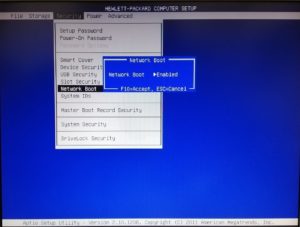
- Fileから、「Save Changes and Exit」で変更した設定を保存し、Windowsを起動します。
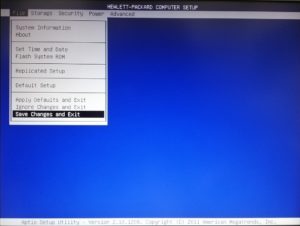
- Windowsの起動後、デバイスマネージャーのネットワークアダプターのプロパティから、「電源の管理」のタブに移動します。
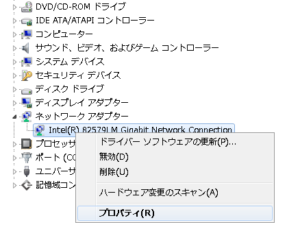
- 電源の管理の中にある「Wake On Magic Packet」にチェックを入れ、OKをクリックします。
※この文言は使用されているネットワークアダプターにより異なります。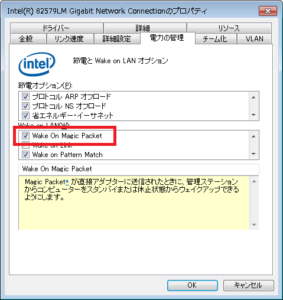
- RT-AC65Uの管理画面に入り、左のメニューのネットワークツールをクリックし、「Wake On LAN」のタブに移動します。
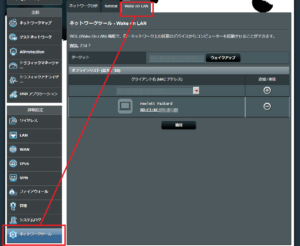
- プルダウンリストの中からWOLしたい端末を選択し、+ボタンをで追加し、適用をクリックします。
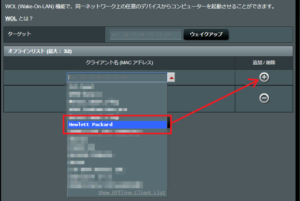
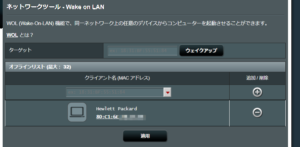
- HP 8200 elite sffをシャットダウンします。
以上で、パソコン側、ルーター側の設定が完了しました。
Wake up実践
準備が完了したので、実際にWOLをやってみます。
- OpenVPNでRT-AC65Uにリモートアクセスします。
- RT-AC65Uの管理画面に入り、左のメニューのネットワークツールをクリックし、「Wake On LAN」のタブに移動します。
- クライアント名のMACアドレス(80:C1:6E~)をクリックし、ターゲットにMACアドレスをセットします。
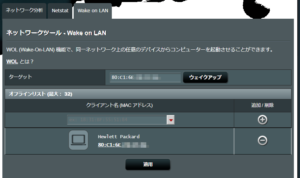
- 「ウェイクアップ」をクリックします。
- HP 8200 elite sffの電源が入ることを確認します。
無事、WOLでパソコンを起動することに成功しました。
今回はルーターであるRT-AC65Uからのマジックパケット送信のため、問題なく起動できました。
WOL機能付きのルーターは便利ですね。
ルーターにWOL機能がなくても、マジックパケットを送信するWindowsフリーソフトがあります。
しかし、その場合はこの方法ではWOLできません。
リモートアクセスしたパソコン(別ネットワークのパソコン)から、自宅LANに対してマジックパケットを送信することになるからです。
マジックパケットが通過できるようにルーターのフィルタ変更が必要になります。
起動対象のパソコンにpingすると、通信状態変化が見て取れます。
※コマンドプロンプトのpingコマンドにオプション -t をつけると、ずっとpingし続けます。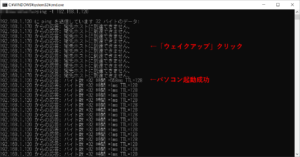
HP 8200 elite sffはWOLだけでなく、リモートデスクトップの許可設定を行ってあるので、リモートデスクトップで操作することができます。
これにより、遠隔起動したHP 8200 elite sffにファイルの読み書きやアプリケーションの起動など行うことができます。
WOLは企業内LANで使えるテクニックなので、サーバーのようにずっと起動しているパソコンがあれば設定しておくと有事の時に役に立つでしょう。
それでは。
Intel AMTを知りました
2020年4月7日追記
Wake On LAN(WOL)でのPC起動は有効な手法ですが、最近vproの存在を知りました。
vproの技術が使用できるパソコンはWOLよりも限られますが、使用できれば大変強力なツールになりそうです。
検証ができたら紹介したいと思います。
2020年5月11日追記
vProはただのブランド名で、ツールや技術の名称ではありませんでした。
Intel AMTという技術を使って、パソコンの電源ON/OFFを遠隔で行うことができました。
↓の記事に書きましたのでご興味があれば見てください。






コメント